Giải Tin học 6 Bài 11(Kết nối tri thức) : Định dạng văn bản
Với giải bài tập Tin học lớp 6 Bài 11: Định dạng văn bản Kết nối tri thức với cuộc sống chi tiết giúp học sinh dễ dàng xem và so sánh lời giải từ đó biết cách làm bài tập Tin học 6.
Mục lục Giải Tin học 6 Bài 11: Định dạng văn bản - Kết nối tri thức
Hoạt động 1 trang 48 Tin học 6:
1. Dựa vào sơ đồ tư duy trình bày nội dung cuốn sổ lưu niệm ở Bài 10, em hãy lựa chọn các phần mềm cần sử dụng để tạo nội dung cho cuốn sổ trên máy tính.
Trả lời:
Em có thể sử dụng một vài phần mềm như:
- Phần mềm soạn thảo văn bản.
- Phần mềm chỉnh sửa ảnh, phần mềm tạo chữ nghệ thuật, phần mềm chỉnh sửa video,…
2. Các phần mềm đó cần có chức năng gì để giúp em hoàn thành công việc?
Trả lời:
Phần mềm cần có một vài chức năng cơ bản như sau:
- Tạo và định dạng văn bản.
- Biên tập, chỉnh sửa nội dung.
- Chèn và chỉnh sửa hình ảnh.
- Tạo bảng biểu.
- Lưu trữ văn bản.
- In văn bản.
Trả lời:
Em sẽ cần dùng đến những chức năng như: tạo văn bản, định dạng văn bản, chỉnh sửa nội dung, chèn và chỉnh sửa ảnh, video,…
Luyện tập 1 trang 52 Tin học 6: Em hãy chọn hướng trang phù hợp cho các văn bản sau:
a) Đơn xin nghỉ học
b) Báo cáo tổng kết năm học của lớp.
c) Sổ lưu niệm của lớp.
d) Sách ảnh chứa ảnh phong cảnh
Trả lời:
a) Đơn xin nghỉ học: hướng trang đứng.
b) Báo cáo tổng kết năm học của lớp: hướng trang đứng hoặc ngang.
c) Sổ lưu niệm của lớp: hướng trang đứng.
d) Sách ảnh chứa ảnh phong cảnh: hướng trang ngang.
Trả lời:
Em chọn loại căn lề giữa để có sự cân đối trong bố cục 6-8 của thể thơ lục bát.
Trả lời:
|
CỘNG HÒA XÃ HỘI CHỦ NGHĨA VIỆT NAM ĐƠN XIN PHÉP NGHỈ HỌC Kính gửi: – Ban Giám hiệu trường……………………………………………………... – Giáo viên chủ nhiệm lớp……………………………................................ Tôi tên là:………………………………………………………………………………….. Phụ huynh em: ……………………… Hiện đang học lớp…………........................... Lí do là hôm nay cháu: ………………. nhà tôi bị ……………. Chính vì vậy, mà tôi làm đơn này là để xin phép cho em:…………………………....được phép nghỉ học. Thời gian nghỉ: Từ …………………………….đến…………………………………….. Thời gian xin được học lại (hoặc đảm bảo sẽ nhắc nhở con học bù kiến thức để không bị mất lượng kiến thức do nghỉ học): …………………………………………. Vậy tôi mong ban giám hiệu và cố giáo chủ nhiệm xem xét. Xin chân thành cảm ơn! ……….., ngày…….tháng……năm……. Chữ kí phụ huynh
|
a) Soạn thảo thêm nội dung cho cuốn sổ lưu niệm (bài viết cảm nghĩ, bài viết giới thiệu hoạt động, sự kiện,…)
b) Chèn thêm hình ảnh minh họa.
c) Căn lề và định dạng trang để có được bố cục hợp lí và đẹp.
d) Lưu lại tệp để dùng cho việc tạo cuốn sổ lưu niệm của lớp.
Trả lời
a) Sử dụng thao tác gõ bàn phím để soạn thảo nội dung cho cuốn sổ lưu niệm.
b) Thao tác chèn thêm hình ảnh:
Bước 1: Đưa con trỏ chuột vào vị trí muốn chèn thêm hình ảnh.
Bước 2: Vào thẻ Insert à Pictures, hộp thoại Insert Pictures sẽ hiện ra.
Bước 3: Trong hộp thoại Insert Pictures chọn ảnh mà bạn muốn chèn vào nội dung văn bản rồi nhấn chọn Insert.
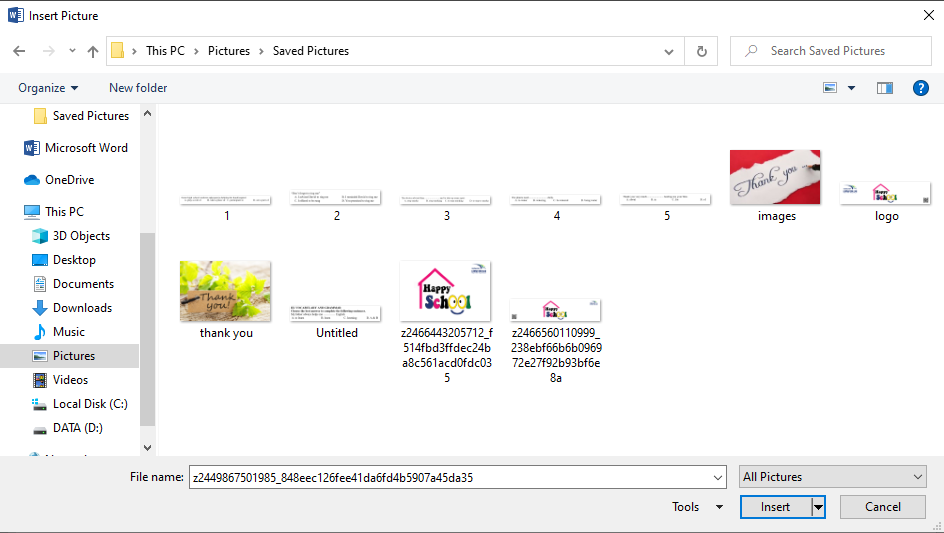
c) Căn lề và định dạng trang để có được bố cục hợp lí và đẹp.
Các lệnh định dạng trang văn bản nằm trong thẻ Page Layout, ở nhóm lệnh Page Setup trong đó:
- Chọn hướng trang (Orientation): trang đứng (Portrait) hoặc trang ngang (Landscape), cuốn sổ lưu niệm của bạn cũng có thể tùy thuộc vào lựa chọn trang đứng hay ngang đều được.
- Đặt lề trang (Margins): lề trái (left), lề phải (right), lề trên (top) và lề dưới (bottom), đối với cuốn sổ lưu niệm bạn nên để lề trên là 2,0; lề dưới là 2,0; lề trái là 2,5; lề phải là 2,0.
- Lựa chọn khổ giấy (Size): khổ giấy phổ biến thường dùng là khổ A4.
d) Lưu tệp
Thực hiện thao tác kiểm tra chính tả trước khi lưu tệp.
Bước 1: Chọn File à Save à Browse để lựa chọn vị trí lưu, hộp thoại Save As sẽ hiện lên.
Bước 2: Chọn vị trí lưu tệp, điền tên tệp và nhấn nút Save để kết thúc thao tác.
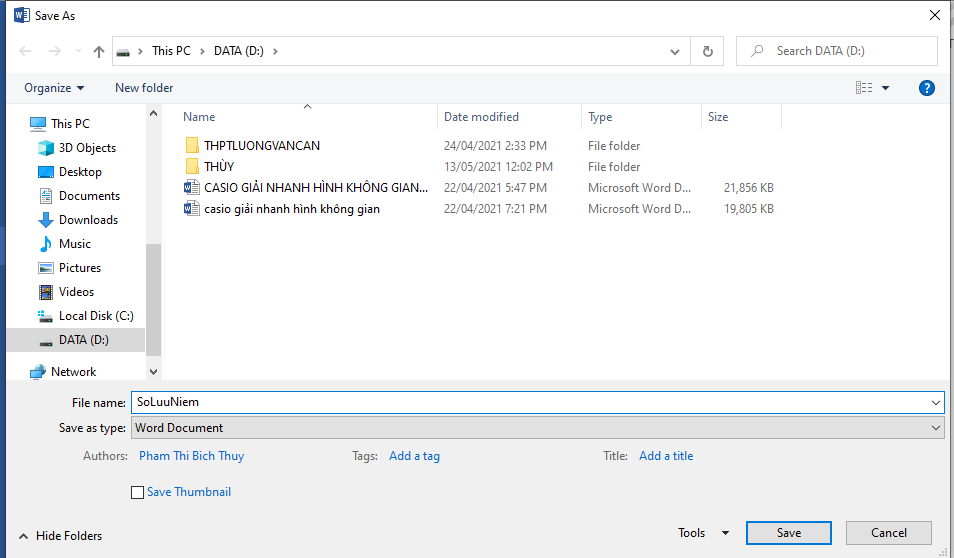
1. Phần mềm soạn thảo văn bản
- Phần mềm soạn thảo văn bản có thể được cài đặt trên máy tính hoặc chạy trực tuyến trên Internet, … Chức năng cơ bản của các phần mềm soạn thảo như:
+ Tạo và định dạng văn bản.
+ Biên tập, chỉnh sửa nội dung.
+ Lưu trữ văn bản.
+ In văn bản.
- Một số chức năng nâng cao của phần mềm soạn thảo:
+ Xem lại và theo dõi sự thay đổi của tài liệu.
+ Lưu trữ tài liệu trên đám mây để có thể lấy dữ liệu từ máy tính, điện thoại di động hoặc máy tính bảng.
+ Làm việc cộng tác với người khác trên cùng một tài liệu mọi lúc mọi nơi.
⇒ Chúng ta có thể sử dụng phần mềm soạn thảo văn bản để soạn báo cáo, bài viết, cuốn sách, bản tin, tờ rơi, …
2. Định dạng văn bản và in
a) Định dạng đoạn văn bản
- Trong soạn thảo văn bản, đoạn là phần văn bản thường được được phân cách bởi dấu ngắt đoạn, ta nhấn phím Enter.
- Việc định dạng giúp chúng ta thay đổi cách trình bày của đoạn trong văn bản bằng các lệnh định dạng nằm trong thẻ Home, ở nhóm lệnh Paragraph.
Ví dụ: Tăng, giảm lề của đoạn, căn chỉnh lề, đặt khoảng cách giữa các các dòng trong đoạn, …

Hình 11.1: Các lệnh định dạng đoạn văn bản
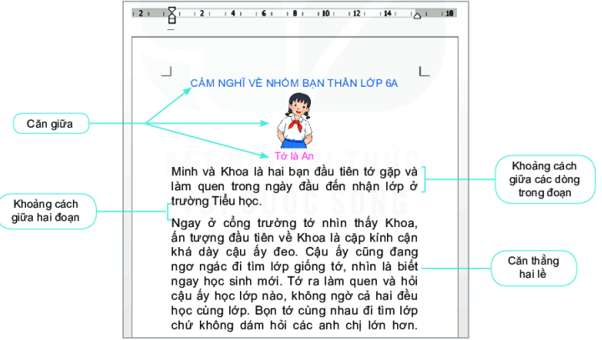
Hình 11.2: Đoạn văn bản sau khi được định dạng
b) Định dạng trang văn bản
- Để văn bản đẹp và có bố cục hài hòa, em cần định dạng trang văn bản. Các lệnh định dạng trang văn bản trong thẻ Page Layout, ở nhóm lệnh Page Setup.
- Các yêu cầu cơ bản khi trình bày trang văn bản gồm:
+ Chọn hướng trang (Orientation): trang đứng (Portrait) hay trang ngang (Landscape).
+ Đặt lề trang (Margins): lề trái (Left), lề phải (Right), lề trên (Top) và lề dưới (Bottom).
+ Lựa chọn khổ giấy (Size): khổ giấy phổ biến là khổ A4.
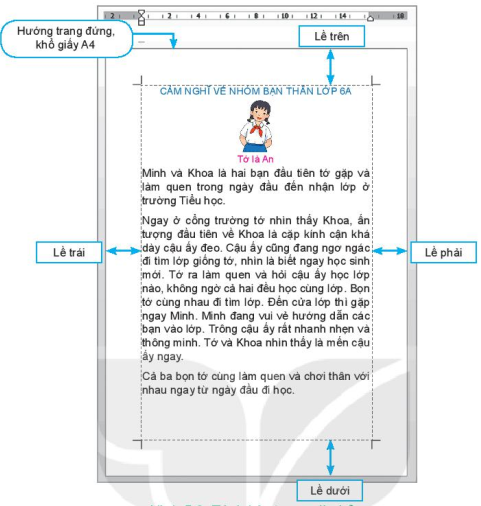
Hình 11.3: Trình bày các trang văn bản
c) In văn bản
Sau khi hoàn thành tạo văn bản, em có thể in văn bản ra giấy. Để thực hiện công việc này, trong thẻ File, em chọn lệnh Print.
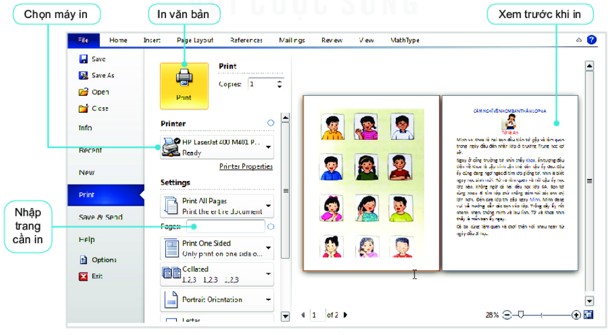
Hình 11.4: Các lệnh để in văn bản
3. Thực hiện: Định dạng văn bản
Nhiệm vụ: Em hãy tham khảo bài viết này để soạn một bài viết cảm nghĩ của em trên phần mềm soạn thảo văn bản.
Một số công việc cần làm:
- Nhập nội dung văn bản, chèn hình ảnh.
- Căn lề đoạn văn bản.
- Chọn hướng trang, chọn lề trang.
- Xem trang in để điều chỉnh lại việc căn lề đoạn và căn lề trang (nếu cần).
- Lưu tệp văn bản.

Hình 11.5: Bài viết của bạn An
Hướng dẫn
a) Khởi động phần mềm và nhập nội dung
- Chọn biểu tượng phần mềm trên màn hình nền.
- Nhập nội dung văn bản.
- Chọn Insert/Picture để mở hộp thoại Insert Picture và chèn hình ảnh.
b) Căn lề đoạn văn bản
Chọn tiêu đề Cảm nghĩ về nhóm bạn thân lớp 6A, hình ảnh và dòng Tớ là An.
Chọn thẻ Home và chọn![]() để căn lề giữa. Kết quả như sau:
để căn lề giữa. Kết quả như sau:
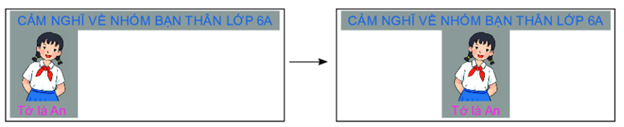
Thực hiện tương tự để căn lề cho đoạn văn bản trong bài viết.
c) Chọn hướng trang, lề trang
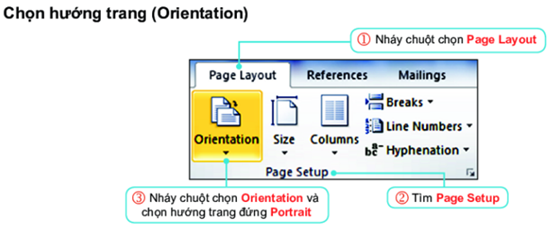
Hình 11.5: Cách thay đổi hướng trang
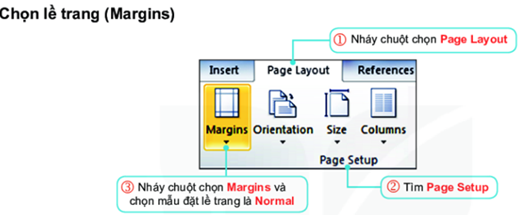
Hình 11.6: Cách thay đổi lề trang
d) Lưu tệp
Chọn File/Save để lưu tệp văn bản với tên là CamNghiVeBan.docx.
Xem thêm các chương trình khác:
- Soạn văn lớp 6 (hay nhất) - Kết nối tri thức
- Soạn văn lớp 6 (ngắn nhất) - Kết nối tri thức
- Bộ câu hỏi ôn tập Ngữ văn lớp 6 - Kết nối tri thức
- Bố cục tác phẩm Ngữ văn 6 – Kết nối tri thức
- Nội dung chính tác phẩm Ngữ văn lớp 6 – Kết nối tri thức
- Tóm tắt tác phẩm Ngữ văn lớp 6 – Kết nối tri thức
- Tác giả tác phẩm Ngữ văn lớp 6 – Kết nối tri thức
- Văn mẫu lớp 6 – Kết nối tri thức
- Giải sgk Địa Lí 6 – Kết nối tri thức
- Giải sbt Địa Lí 6 – Kết nối tri thức
- Lý thuyết Địa Lí 6 – Kết nối tri thức
- Giải sgk Toán 6 – Kết nối tri thức
- Giải Vở thực hành Toán lớp 6 – Kết nối tri thức
- Giải sbt Toán 6 – Kết nối tri thức
- Lý thuyết Toán 6 – Kết nối tri thức
- Chuyên đề dạy thêm Toán 6 Kết nối tri thức (2024 có đáp án)
- Giải sgk Công nghệ 6 – Kết nối tri thức
- Giải sbt Công nghệ 6 – Kết nối tri thức
- Lý thuyết Công nghệ 6 – Kết nối tri thức
- Giải sgk Lịch sử 6 – Kết nối tri thức
- Giải sbt Lịch sử 6 – Kết nối tri thức
- Lý thuyết Lịch sử lớp 6 - Kết nối tri thức
- Giải sgk GDCD 6 – Kết nối tri thức
- Giải sbt GDCD 6 – Kết nối tri thức
- Lý thuyết GDCD 6 – Kết nối tri thức
- Giải sgk Khoa học tự nhiên 6 – Kết nối tri thức
- Giải sbt Khoa học tự nhiên 6 – Kết nối tri thức
- Lý thuyết Khoa học tự nhiên 6 – Kết nối tri thức
- Giải sgk Tiếng Anh 6 – Global Success
- Giải sbt Tiếng Anh 6 – Kết nối tri thức
- Bài tập Tiếng Anh 6 Global success theo Unit có đáp án
- Trọn bộ Từ vựng Tiếng Anh 6 Global success đầy đủ nhất
- Ngữ pháp Tiếng Anh 6 Global success
